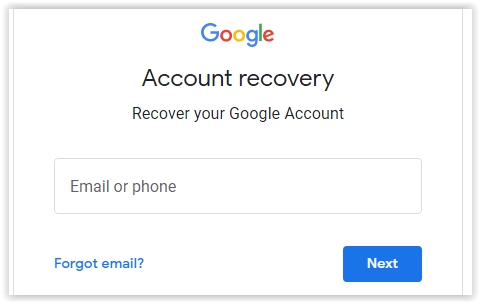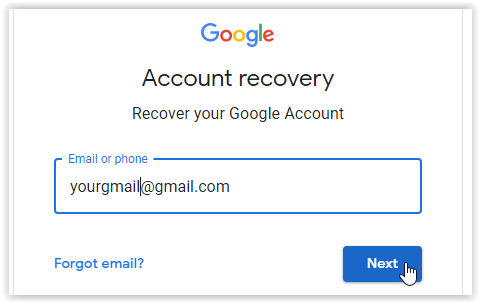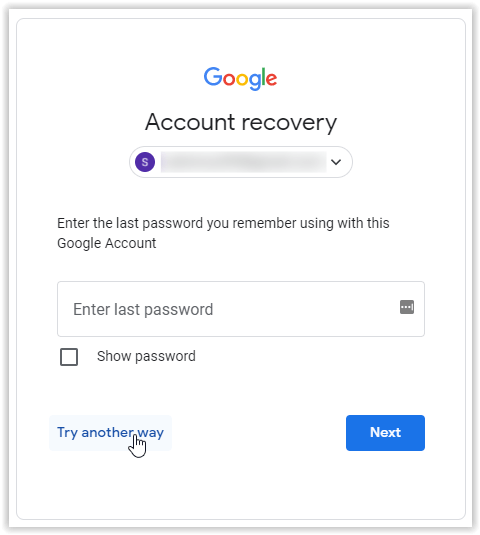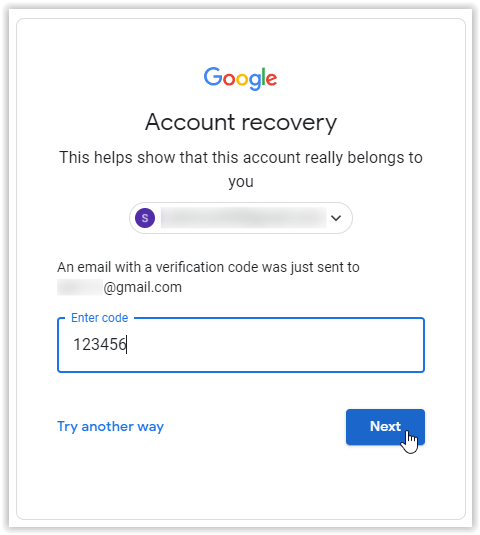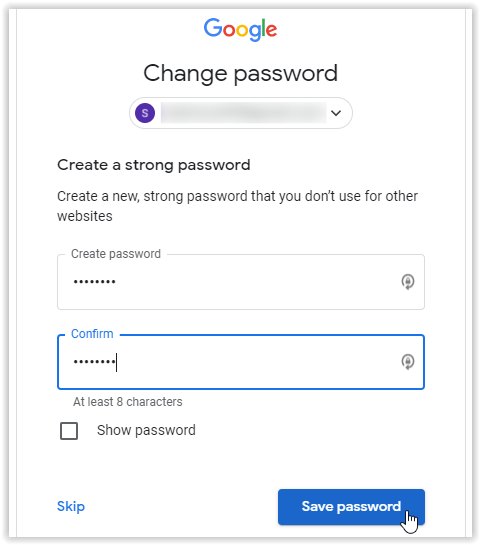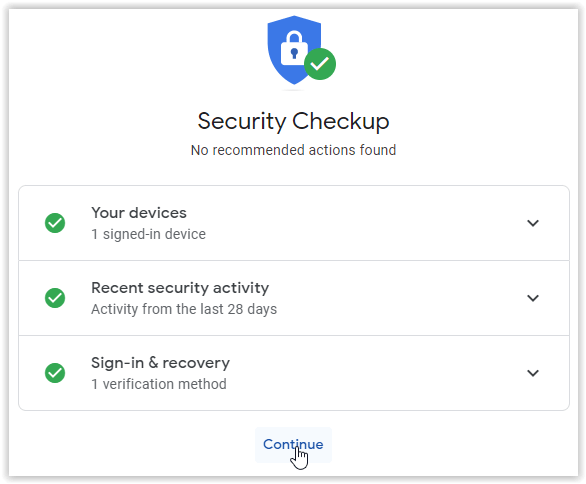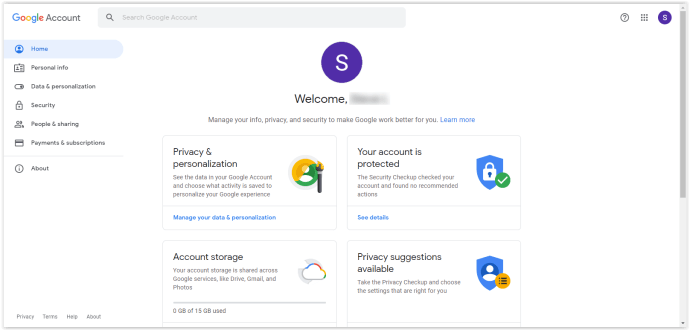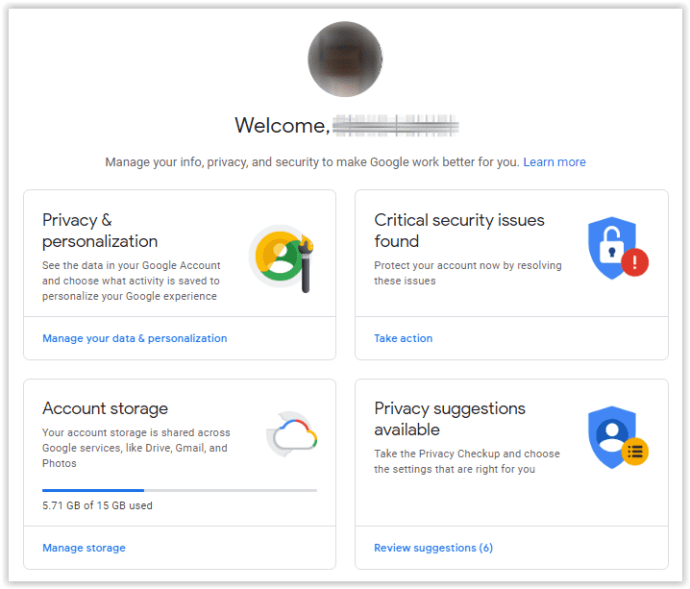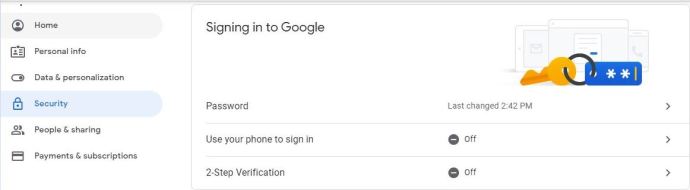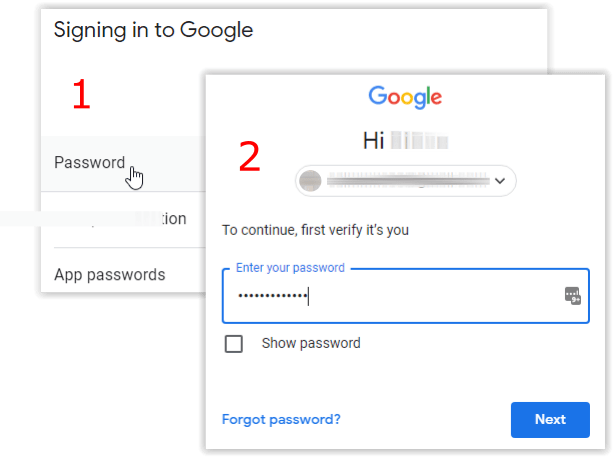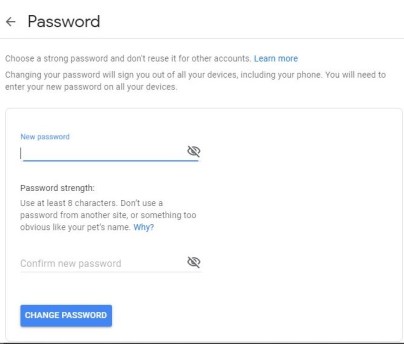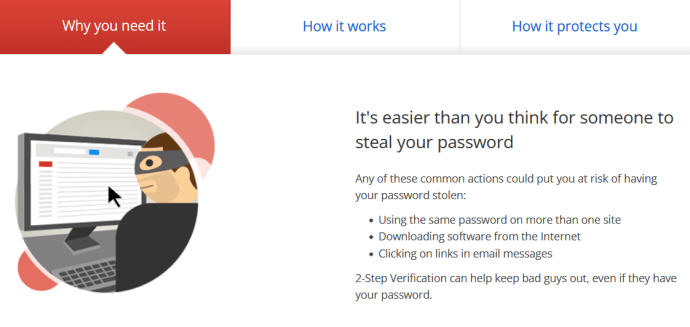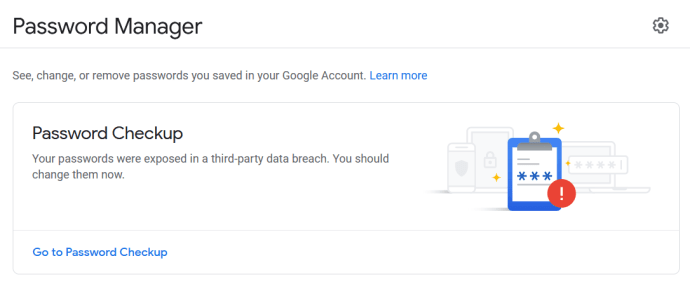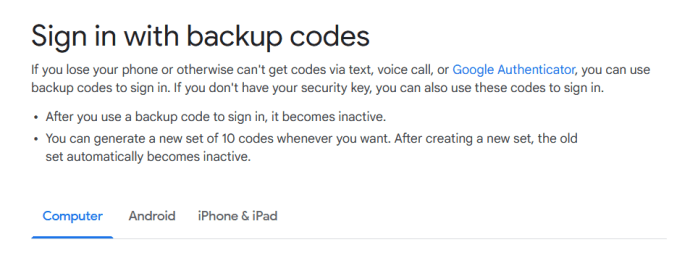Gmail şifrenizi değiştirmek için asla yanlış bir zaman yoktur. Güvenlik amacıyla şifrenizi rutin olarak değiştirmek her zaman iyidir. Ayrıca, bir güvenlik ihlalinin ne zaman gerçekleşeceğini veya bir bilgisayar korsanının perde arkasında hesabınızın güvenliğini ihlal edip etmediğini asla bilemezsiniz.
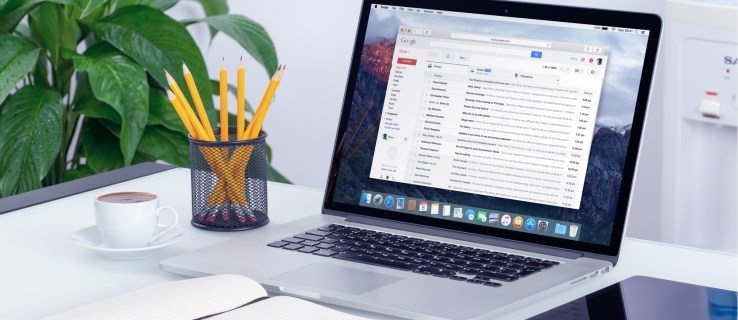
Gmail iletilerinizin ve hesap ayarlarınızın gizli kalmasını sağlamak için Gmail şifrenizi birkaç ayda bir değiştirin. Bunu yapsanız bile, şifreniz sık sık değiştiği için bazen unutabilirsiniz.
Unuttuysanız Gmail Parolanızı Nasıl Sıfırlarsınız?
Gmail şifrenizi hatırlayamıyorsanız ve güneş altında olası tüm kombinasyonları girmeyi denediğinizi düşünüyorsanız, bu değerli e-postalara yeniden erişmek istiyorsanız, sıfırlamanın zamanı gelmiş olabilir.
Unuttuğunuz Gmail şifrenizi sıfırlamak için, hesabınızda kayıtlı bir yedek e-posta veya cep telefonu numaranız olmalıdır. Aksi takdirde Google, sıfırlamak için bir onay kodu gönderemez.
Google, iki gereksinimden biri olmadan oturum açmayı yeniden denemenizi ister ve bu da sizi durma noktasına getirir. Tek istisna Google, o cihazda daha önce oturum açtığınızı tespit ederse, otomatik olarak yeni şifre seçeneğini görüntüler., gerçek bir şifre girip girmediğiniz. İşte hatırlamadığınız şifrenizi nasıl sıfırlayacağınız:
- “Google Hesabı Kurtarma”ya gidin.
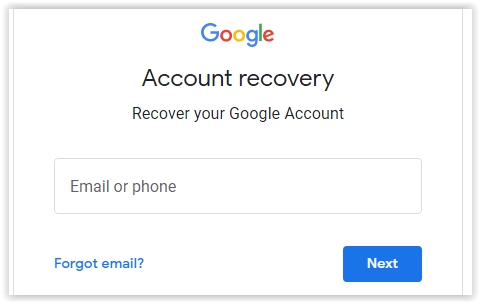
- Erişmeye çalıştığınız e-posta adresini girin ve "Sonraki."
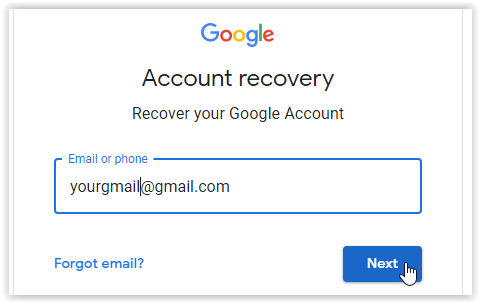
- Görüntülenen istemde, üzerine tıklayın. "Başka bir yol dene."
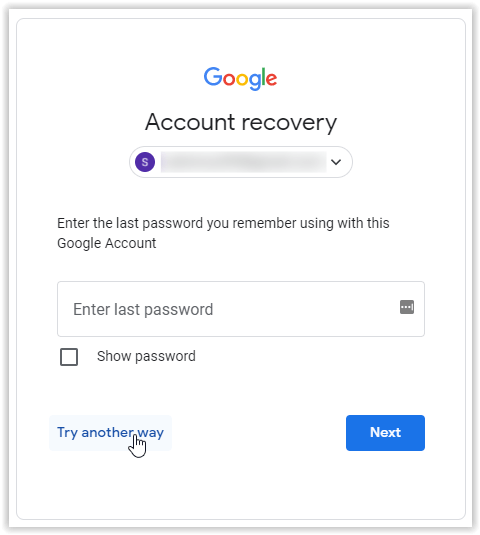
- Bağlantılı cep telefonu numaranıza veya yedek e-postanıza bir doğrulama kodu isteyin. İkisinden yalnızca birine sahipseniz, kodu otomatik olarak kayıtlı seçeneğe gönderir. Kodu girin ve tıklayın "Sonraki."
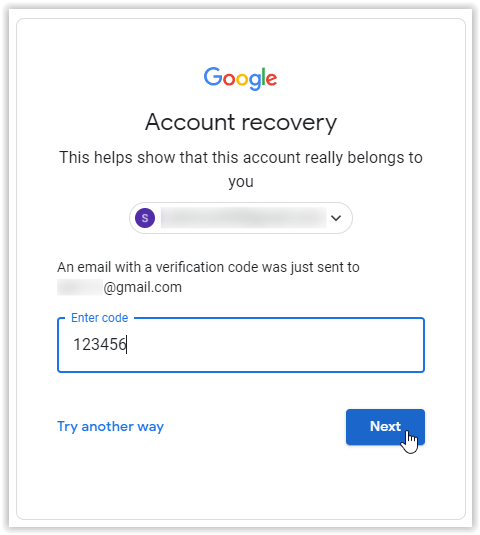
- “Şifreyi Değiştir” ekranında yeni şifrenizi oluşturun, onaylayın ve ardından "Şifreyi kaydet."
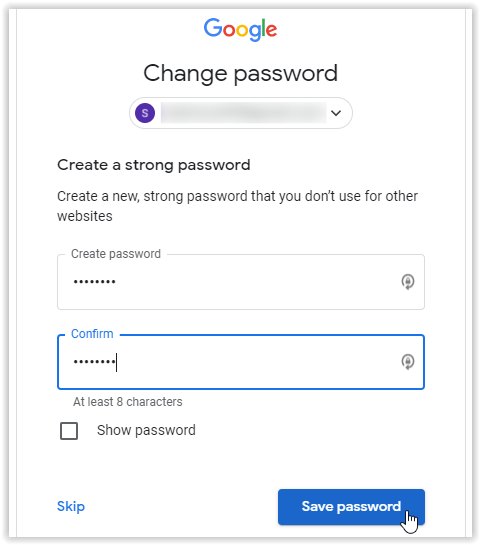
- Yeni şifrenizi kaydettikten sonra Güvenlik Kontrolü ekranı belirir. Tıklamak "Devam et."
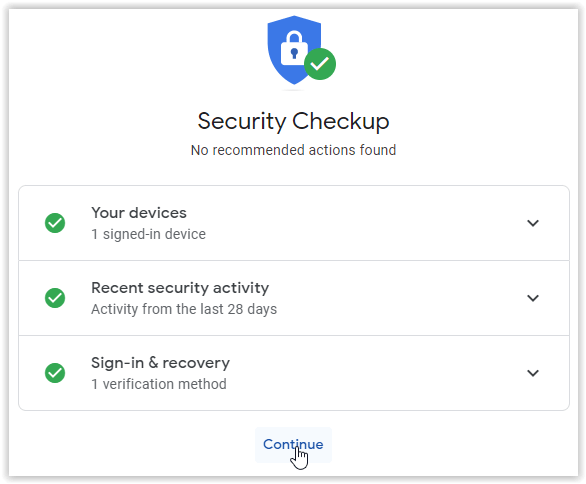
- şimdi göreceksin "Google hesabı" sayfa ve yeni şifreniz artık aktif.
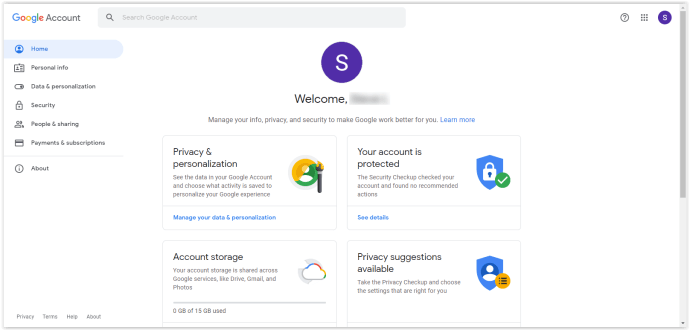
Daha önce belirtildiği gibi, yukarıdaki adımlar kayıtlı bir yedek e-posta, telefon numarası veya her ikisini de gerektirir. Her iki güvenlik seçeneğini de ayarlamadıysanız, Google o cihazda daha önce oturum açtığınızı algılamadığı sürece unutulan şifrenizi değiştiremezsiniz.. Google'ın önceki oturum açma olaylarını algılaması için, yukarıda 3. Adımda gösterildiği gibi "Başka bir yol dene"yi tıklamayı atlayın ve bunun yerine mevcut veya eski şifrenizi tahmin edin.
Bildiğiniz Zaman Mevcut Gmail Parolanızı Nasıl Değiştirirsiniz?
Mevcut şifrenizi zaten biliyorsanız ve hesabınıza erişebiliyorsanız, sıfırlamak bir bağlantıya tıklamak kadar kolaydır.
- myaccount.google.com'da oturum açın.
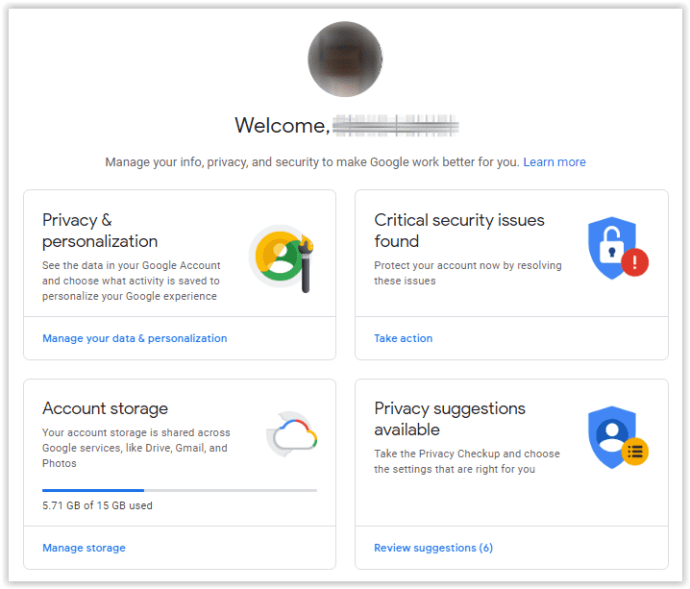
- Tıklamak "Güvenlik" soldaki menüde aşağı kaydırarak "Google'da oturum açma" bölümüne gidin.
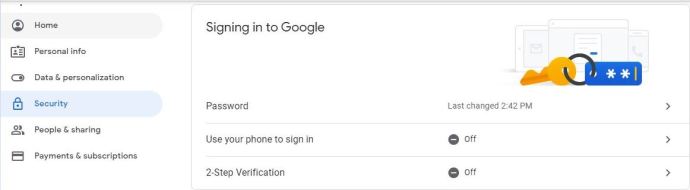
- Tıklamak "Parola," ardından istenirse mevcut şifrenizi girin.
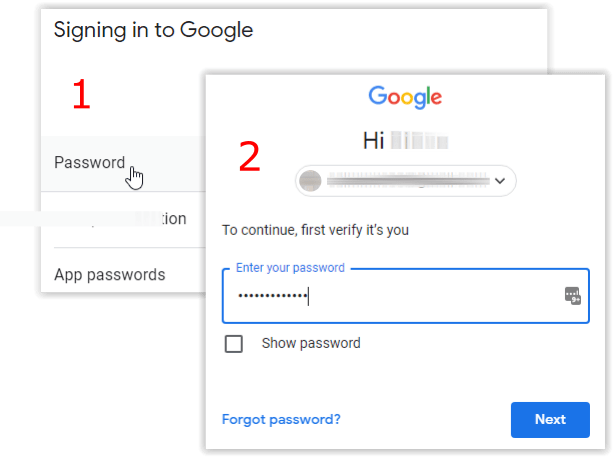
- Yeni şifrenizi girin ve onaylayın, ardından "ŞİFRE DEĞİŞTİR."
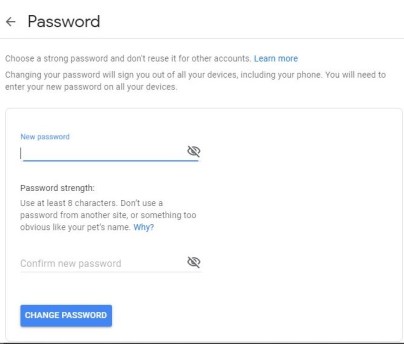
Gmail Oturum Açma Sorunları Nasıl Önlenir
Bağlantılı kurtarma e-postanız gibi güvenlik ayrıntılarınızdan hiçbirini hatırlayamadığınızı veya artık telefon numaranıza erişiminiz olmadığını varsayalım. Bu durumda, şifrenizi sıfırlamak inanılmaz derecede zor olacaktır.
Yukarıdaki senaryo gerçekleşirse iki şey öneririz.
- Öncelikle, iki faktörlü kimlik doğrulamayı ayarladığınızdan ve e-posta adresinizin her zaman kullanacağınız bir telefon numarasına bağlandığından emin olun.
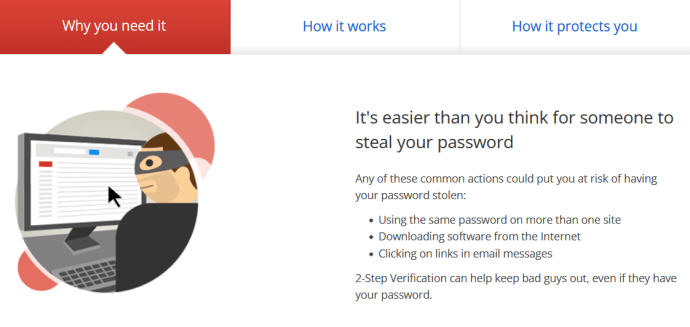
- İkinci olarak, şifrelerinizi güvenli ve sürekli erişilebilir tutacak ücretsiz veya ücretli iyi bir şifre yöneticisine yatırım yapın. Bu şekilde şifrenizi tekrar kaybetmezsiniz ve uygulamayı kullanarak kolayca bulabilirsiniz.
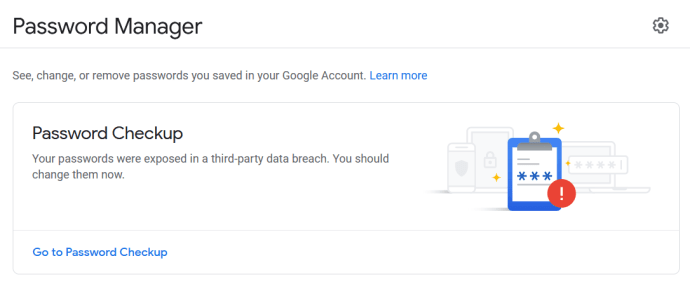
- Son olarak, yedek kodlar işlevini ayarlayın ve bunları güvenli bir yerde saklayın. Google, kullanıcıların aynı anda on yedek koda sahip olmasına izin verir. Bu adım, kilitlendiğinizde yardımcı olur. Herhangi bir noktada kodları kaybederseniz, yenilerini almak, ek güvenlik için eskileri siler.
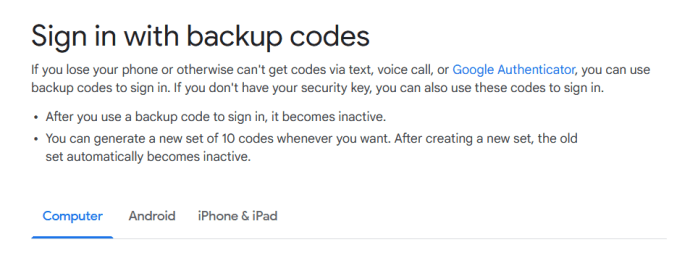
Google Hesabı Kurtarmayı Kullanırken İpuçları
Ne yazık ki, saldırıya uğramış bir Gmail hesabına erişmek zor olabilir çünkü araya giren kişi telefon bilgilerinizi veya yedek e-posta adresinizi değiştirmiş olabilir ve bu da yukarıdaki parola sıfırlama işlemlerini etkiler.
Google 2 Faktörlü Kimlik Doğrulama (2FA) dahil olmak üzere Gmail'in tüm güvenlik özellikleriyle, deneyim, bir Gmail hesabının aşılmaz olmadığını öğretir.
Yapılacak ilk şey (yukarıdaki şifre sıfırlama talimatlarını zaten denediğinizi varsayarak) ilk işlemde yaptığınız gibi Hesap Kurtarma sayfasına geri dönmektir (Unuttuysanız Gmail Şifrenizi Nasıl Sıfırlarsınız). Ardından, tekrar denerken aşağıdaki ipuçlarını kullanın.
Kurtarma Aracını kullanarak hesabınızı geri almanıza yardımcı olacak diğer ipuçları:
- Tanıdık bir cihaz kullanın, ister akıllı telefon, ister bilgisayardaki tarayıcı, hatta tablet olsun. Gmail hesabınızı o cihazda kullandıysanız, kurtarma için o cihaza geri dönün.
- Son şifrenizi kullanmayı seçtiğinizde, Google en son kullandığınız şifreyi soracaktır, ancak birçok kişi eski şifrelerin de gayet iyi çalıştığını gördü parola sıfırlama sürecinden geçmenizi sağlamak için.
- Kurtarma e-posta hesabınızı kullanırken, hesap saldırıya uğramadan önce kullandığınız kurtarma e-postasının aynısını kullanın.

unutmayın Google Hesap Kurtarma'yı birden fazla kullanabilirsiniz. İlk seferde başarısız olursanız, tekrar deneyin.
Sıkça Sorulan Sorular
Gmail şifremi ne sıklıkla değiştirmeliyim?
Bazı güvenlik uzmanları, şifrenizi her üç ayda bir değiştirmeniz gerektiğini belirtiyor. Bunun aşırı olup olmadığını merak edebilirsiniz.
Korkunç bir fikir olmasa da, hesap şifrenizi bu kadar çok değiştirmeniz gerekmez.
Yeni başlayanlar için, her hesap için aynı şifreyi kullanmayı bırakın. Bir hesap saldırıya uğrarsa, hepsi saldırır. On beş kadar karakter, sayı ve harften oluşan benzersiz bir parola kullanın. Ayrıca her şifre için bir algoritma oluşturabilirsiniz, böylece hatırlaması daha kolay olur.
Ardından, lütfen tüm iletişim bilgilerinizi güncel tutun ve sık sık kontrol edin. Bir bilgisayar korsanı hesabınıza girdikten sonra, uzun süre erişimleri olmayacaktır. Bildirimler, yedek e-posta adresleri, 2FA ve metin uyarıları ile iletişim bilgileriniz güncel olduğu sürece anında bilgilendirileceksiniz.
2FA kodunu alamıyorum, başka ne yapabilirim?
Bir "2FA" kodu alamıyorsanız, hesap kurtarma aracı, yedek olarak size rehberlik edecektir. Hesap kurtarma aracı çalışmazsa, Google'ın tamamen yeni bir Gmail hesabı oluşturmayı önerdiğini belirtmekte fayda var. Ne yazık ki, eskisini kullandığınız her harici hizmetin (hesap girişleri, bankacılık vb.) kimlik bilgilerini güncellemeniz gerekecek.
Google ile nasıl iletişim kurabilirim?
Google'ın ücretsiz hesaplar (bu durumda Gmail hesabınız) konusunda yardımcı olacak bir destek ekibi yoktur. Yani, yardım için telefon etmek kadar basit DEĞİLDİR. Bu sorun elbette tamamen rüzgarda kaldığınız anlamına gelmiyor.
Google, oturum açmak için ek yardım için iki bağlantı sağlar. Birincisi yardım merkezi, ikincisi ise kurtarma formudur. İkisi de sizi canlı bir kişiye götürmese de, her ikisi de ihtiyaçlarınıza özel hesap kurtarma seçenekleri sağlamaya yardımcı olabilir.
Şifrem, telefon numaram veya yedek e-postam yok. Yapabileceğim başka bir şey var mı?
Bu soru, alışılmışın dışında düşünmeyi gerektiren yaygın bir sorudur. İlk adım, hesabınızı tam olarak oluşturduğunuz tarih de dahil olmak üzere Google'ın güvenlik sorularında gezinemezseniz cihazlarınızı kontrol etmektir. Hesap eski bir akıllı telefon, dizüstü bilgisayar veya tablette hala etkin mi? Başka bir cihazda oturum açtıysanız seçeneği kullanamazsınız ancak güvenlik ayarlarını güncelleyebilirsiniz.
Ardından, yedek e-postanıza erişemiyor musunuz? Bir Gmail hesabı veya başka bir e-posta istemcisi kullanıyor olsanız da, o hesapta şifre sıfırlama işlemini tamamlayın ve Gmail'inize yeniden erişmeyi deneyin.
Aslında, hesabınıza geri dönmenin başka yolları da var, ancak bu sizin açınızdan biraz yaratıcılık gerektirebilir. Aksi takdirde, yeni bir Gmail hesabı oluşturmanız gerekecektir.
Toplama
Kayıp bir parolayı kurtarmak sinir bozucu bir deneyim olabilir. Neyse ki Google, bir Gmail şifresini kurtarmaya çalışırken denemeniz için size birden fazla yöntem sunar. Her zaman olduğu gibi, bir ons önlem, bir kilo tedavi değerindedir; Parolayla ilgili bir krize yakalanmadan önce uygun güvenlik adımlarını attığınızdan emin olun. Bir google şifresini sıfırlamayla ilgili herhangi bir sorunuz, deneyiminiz, ipucunuz veya püf noktanız mı var? Lütfen aşağıdaki yorum bölümünde bize bildirin.